Olá Usuario(a),
Aqui é a comunidade Apple de usuários ajudando outros usuários iguais a você.
Se o cabo MagSafe ou o adaptador de alimentação não estiverem funcionando - Suporte da Apple (BR)
Redefinir o SMC do Mac - Suporte da Apple (BR)
Se você tem um Mac com Apple Silicon
Descubra se você tem um Mac com Apple Silicon
Confirme se o Mac está conectado à tomada e, em seguida, realize uma destas ações.
- Reiniciar: selecione menu Apple () > Reiniciar.
- Ou desligar: selecione menu Apple () > Desligar. Em seguida, pressione o botão liga/desliga do Mac para ligá-lo novamente.
Nenhuma outra etapa é necessária para computadores Mac com Apple Silicon.
Se você tem um Mac com o chip Apple T2
Descubra se você tem um Mac com o chip Apple T2 Security
Notebook com chip T2
Antes de redefinir o SMC, siga estas etapas:
- Desligue o Mac, se possível.
- Mantenha o botão liga/desliga pressionado por 10 segundos e solte-o. (Todo Mac tem um botão liga/desliga. Em notebooks com Touch ID, mantenha pressionado o Touch ID.)
- Aguarde alguns segundos e pressione o botão liga/desliga para ligar o Mac.
Se o problema continuar, redefina o SMC:
- Desligue o Mac.
- No teclado integrado, mantenha pressionadas todas as teclas abaixo. O Mac pode ligar.
- Control
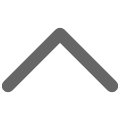 no lado esquerdo do teclado
no lado esquerdo do teclado - Option (Alt)
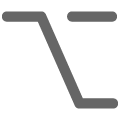 no lado esquerdo do teclado
no lado esquerdo do teclado - Shift
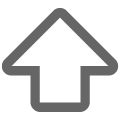 no lado direito do teclado
no lado direito do teclado
- Continue pressionando as três teclas por 7 segundos e mantenha pressionado o botão liga/desliga também. Se o Mac estiver ligado, ele desligará quando você pressionar as teclas.

- Continue pressionando as quatro teclas por mais 7 segundos e solte-as.
- Aguarde alguns segundos e pressione o botão liga/desliga para ligar o Mac.
Computador de mesa com o chip T2
Se o Mac não for um notebook, siga estas etapas:
- Desligue o Mac e desconecte o cabo de alimentação da tomada.
- Aguarde 15 segundos e conecte o cabo de alimentação novamente.
- Aguarde 5 segundos e pressione o botão liga/desliga para ligar o Mac.
Se você não tem um Mac com Apple Silicon ou o chip T2
Siga estas etapas em computadores mais antigos que não contam com Apple Silicon nem o chip Apple T2 Security.
Notebook
- Desligue o Mac.
- No teclado integrado, mantenha pressionadas todas as teclas abaixo:
- Shift
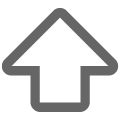 no lado esquerdo do teclado
no lado esquerdo do teclado - Control
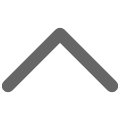 no lado esquerdo do teclado
no lado esquerdo do teclado - Option (Alt)
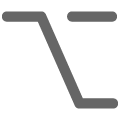 no lado esquerdo do teclado
no lado esquerdo do teclado
- Enquanto pressiona as três teclas, mantenha pressionado o botão liga/desliga também.

- Mantenha pressionadas as quatro teclas por 10 segundos.
- Solte as teclas e pressione o botão liga/desliga para ligar o Mac.
Computador de mesa
Se o Mac não for um notebook, siga estas etapas:
- Desligue o Mac e desconecte o cabo de alimentação da tomada.
- Aguarde 15 segundos e conecte o cabo de alimentação novamente.
- Aguarde 5 segundos e pressione o botão liga/desliga para ligar o Mac.
Se minha orientação/ajuda foi útil, não deixe de curti
Espero ter ajudado!
Atenciosamente
Dav3 G®️0hl666
Este site apresenta conteúdos enviados por usuários, comentários e opiniões apenas para fins de informação. A Apple poderá fornecer ou recomendar respostas como uma solução possível com base nas informações fornecidas. Cada possível problema poderá envolver diversos fatores não especificados nas conversas capturadas em um fórum eletrônico; sendo assim, a Apple não pode garantir a eficácia de quaisquer soluções sugeridas nos fóruns da comunidade. A Apple isenta-se de toda e qualquer responsabilidade por atos, omissões e conduta de terceiros em conexão com o uso do site ou relacionados a ele. Todas as publicações e todo o uso de conteúdo do site estão sujeitas aos Termos de Uso da Comunidade de Suporte da Apple. Veja como os seus dados são gerenciados…

